Fix konnte jvm.cfg in Java nicht öffnen
-
der Java-Fehler
jvm.cfg konnte nicht geöffnet werden -
Beheben Sie den Fehler
jvm.cfg konnte nicht geöffnet werdenin Java
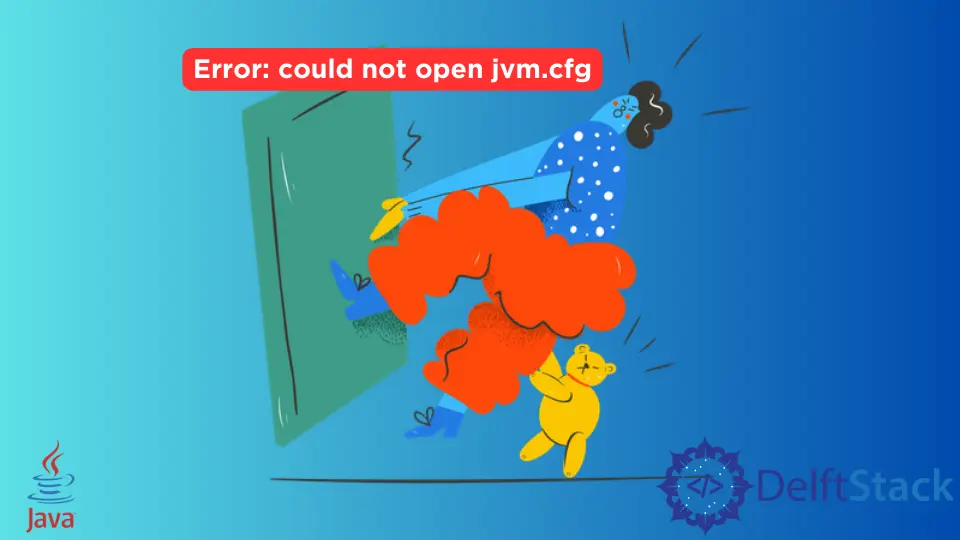
Manchmal denken wir, dass alles wie erwartet funktioniert, aber einige Probleme liegen hinter den Kulissen. Heute werden wir eine ähnliche Situation diskutieren und mögliche Lösungen ermitteln.
der Java-Fehler jvm.cfg konnte nicht geöffnet werden
Dieser Fehler trat auf, als wir unseren Computer auf Windows 10 aktualisierten, aber später aus mehreren Gründen auf Windows 8 zurückkehrten. Alle Anwendungen funktionierten einwandfrei, aber wir hatten ein Problem beim Ausführen von Java-Programmen.
Immer wenn wir versuchen, das Java-Programm zu kompilieren, wird es erfolgreich kompiliert, aber sobald wir dies ausführen, gibt es einen Fehler wie folgt aus.
Beispielcode (Wir verwenden JDK 8):
C:\>javac test.java
C:\>java test
Error: could not open C:\Program Files\Java\jre8\lib\amd64\jvm.cfg
Beheben Sie den Fehler jvm.cfg konnte nicht geöffnet werden in Java
Dafür gibt es einige Lösungsmöglichkeiten. Werfen wir einen Blick auf jeden von ihnen unten.
Lösung 1: Entfernen Sie .exe-Dateien aus dem Ordner System32.
Gehen Sie zum Ordner System32, der sich im Verzeichnis C:\Windows befindet.
C:\Windows\System32
Entfernen Sie java.exe, javaws.exe und javaw.exe aus dem Ordner. Der Fehler ist weg; Führen Sie das Programm jetzt erneut aus, um die gewünschten Ergebnisse zu erzielen.
Wenn diese Lösung bei Ihnen auch nach dem Löschen der .exe-Dateien nicht funktioniert, dann wählen Sie die folgende Lösung.
Lösung 2: Stellen Sie sicher, dass der Java PATH korrekt ist
Der andere Grund kann ein falscher Java-Pfad sein. Schreiben Sie also die folgende Zeile an den Anfang des PATH.
%JAVA_HOME%\bin
Der Fehler muss behoben werden. Wenn der Fehler weiterhin besteht, können wir die folgende Lösung versuchen.
Lösung 3: Ausführbare Oracle Directory-Dateien löschen
Wechseln Sie in das folgende Verzeichnis.
C:\Program Files\Common Files\Oracle
Beginnen Sie mit der Suche nach ausführbaren Dateien, die sich auf Java beziehen. Entfernen Sie sie, wenn Sie sie finden.
Jetzt ist der Fehler behoben. Wenn Sie diesen Artikel noch lesen, ärgert Sie der Fehler immer noch.
Gehen Sie also zur endgültigen Lösung, die unten angegeben ist.
Lösung 4: Java deinstallieren und neu installieren
Die letzte Lösung besteht darin, Java zu deinstallieren. Stellen Sie sicher, dass Sie die Verweise darauf aus der Registry entfernen und installieren Sie es dann erneut.
Dieser Trick muss funktionieren, und Sie müssen den Fehler jetzt beseitigen.
Verwandter Artikel - Java Error
- Adresse wird bereits verwendet JVM_Bind-Fehler in Java
- Android Java.Lang.IllegalStateException behoben: Methode der Aktivität konnte nicht ausgeführt werden
- Ausnahme im Hauptthread Java.Lang.ClassNotFoundException in IntelliJ IDEA
- Ausnahme im Hauptthread Java.Lang.NoClassDefFoundError
- Beheben Sie das Problem, dass Java nicht installiert werden kann. Es gibt Fehler in den folgenden Schaltern
- Beheben Sie den Fehler `Es wurde keine Java Virtual Machine gefunden` in Eclipse
